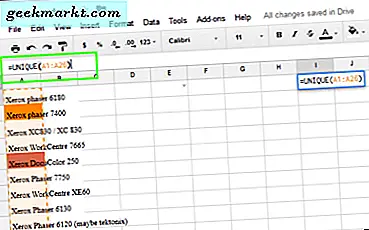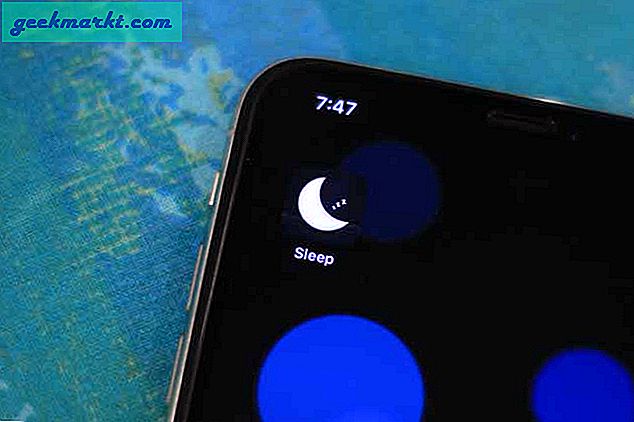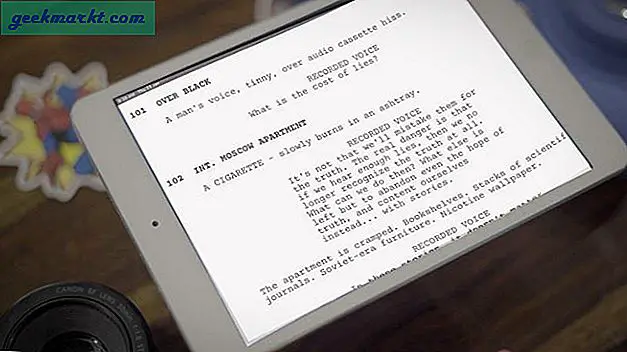Google Docs là một trình xử lý văn bản rất phổ biến. Nó đã thay đổi mãi mãi cách mọi người viết, ghi chú và cộng tác trên một tài liệu. Microsoft Word luôn ở đó nhưng với số lượng rất hạn chế. Thêm vào đó, nó không bao giờ miễn phí. Google cung cấp bộ ứng dụng văn phòng miễn phí. Còn gì nữa? Các tài liệu bạn tạo thậm chí không được tính vào bộ nhớ miễn phí 15GB mà bạn nhận được với Google Drive. Ngọt. Nơi Google Tài liệu thực sự tỏa sáng là phần cộng tác. Mọi người hiện đang ngày càng sử dụng tính năng trò chuyện để giao tiếp ngay bên trong Tài liệu thay vì sử dụng ứng dụng trò chuyện của bên thứ ba như Skype hoặc Hangouts hoặc các ứng dụng trò chuyện công việc khác như Slack.
Tại sao? Câu hỏi hay. Hãy xem lý do tại sao mọi người, đặc biệt là thanh thiếu niên ngày càng sử dụng Google Tài liệu để trò chuyện với những người khác và cách bạn có thể làm điều đó theo cách hiệu quả, nhanh chóng và dễ dàng.
Hãy bắt đầu nào.
Cũng đọc: Tự động ghi âm video / âm thanh trên YouTube bằng Google Tài liệu
Tại sao nên sử dụng Google Docs Chat để trò chuyện
Hình dung điều này. Bạn đang làm việc trong một dự án trường học hoặc văn phòng, bên trong một tài liệu. Bạn cần giúp đỡ. Bạn yêu cầu đồng nghiệp hoặc bạn bè của mình tham gia Google Tài liệu. Để làm như vậy, bạn nhanh chóng gửi cho anh ấy / cô ấy một email mời và bây giờ anh ấy đang trực tuyến. Cả hai bạn hiện đang làm việc trên cùng một tài liệu nhưng chuỗi suy nghĩ của bạn không khớp. Thay vì sử dụng Slack hoặc một số ứng dụng trò chuyện khác mà bạn sẽ phải mở trong cửa sổ mới, bạn có thể trò chuyện trong Google Tài liệu để giao tiếp trong cùng một tab.
Đây là cách tiết kiệm thời gian và cho phép người dùng làm việc nhanh chóng và hiệu quả hơn mà không cần rời khỏi tài liệu. Việc thu hút sự chú ý đến các phần khác nhau của tài liệu thậm chí còn dễ dàng hơn. Bạn có thể chọn các từ hoặc cụm từ và thêm nhận xét vào đó để người khác đọc. Nhận xét, cùng với trò chuyện trực tiếp, làm cho Google Tài liệu trở thành một trong những ứng dụng tốt nhất để trò chuyện và cộng tác.
Trò chuyện trên Google Tài liệu
Mở Google Tài liệu nếu bạn chưa mở. Không quan trọng có bao nhiêu người dùng đang cộng tác trên tài liệu, bạn có thể gửi tin nhắn trò chuyện cho mọi người cùng một lúc. Google Tài liệu có thể được sử dụng để liên lạc nhóm mở, điều này làm cho nó trở nên mạnh mẽ.
Để bắt đầu trò chuyện, chỉ cần nhấp vào tên của bất kỳ người nào để mở cửa sổ trò chuyện mới.
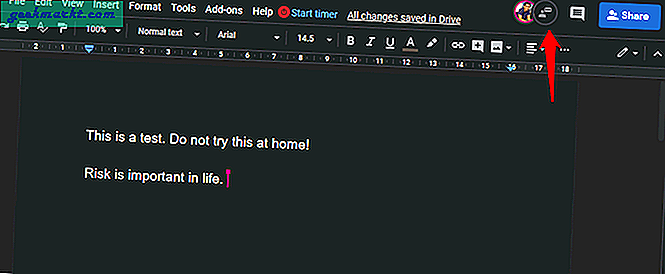
Giờ đây, bạn có thể trò chuyện trực tiếp với người đó mà không cần rời khỏi tài liệu. Như bạn có thể thấy, đây có thể là một trình tiết kiệm thời gian thực và giảm nhu cầu phụ thuộc vào một ứng dụng nhắn tin hoặc trò chuyện chuyên dụng khác.
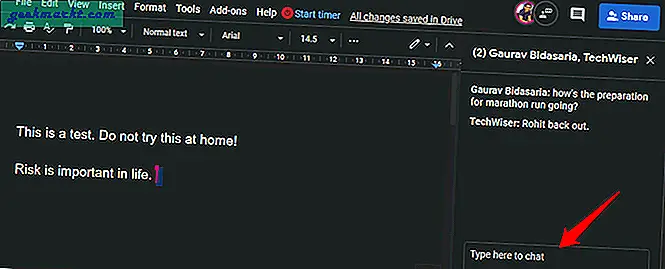
Dưới đây là một số điều bạn cần biết về tính năng trò chuyện của Google Tài liệu.
- Bạn chỉ có thể thấy tùy chọn trò chuyện khi có nhiều người đang hoạt động trong tài liệu. Nếu không, tính năng trò chuyện sẽ vẫn ẩn.
- Bạn có thể trò chuyện trong thời gian thực, tuy nhiên, bạn không thể gửi hoặc đính kèm tệp bằng tính năng đó. Tôi đoán Google muốn bạn sử dụng Drive cho việc đó. Tôi nghĩ sẽ thật tuyệt nếu bạn có thể đính kèm tệp bằng tính năng trò chuyện được chia sẻ qua máy chủ Drive. Bằng cách đó, bạn vẫn là một phần của hệ sinh thái Google. Có thể, tính năng này sẽ được bổ sung trong tương lai.
- Ngay cả khi bạn đóng cửa sổ trò chuyện, bạn vẫn sẽ tiếp tục nhận được tin nhắn trong nền từ những người dùng khác vẫn đang tham gia. Bạn sẽ nhìn thấy tất cả chúng vào lần tiếp theo khi bạn mở cửa sổ trò chuyện.
- Bạn sẽ thấy một chấm đỏ gần bong bóng trò chuyện ở trên cùng nếu có tin nhắn chưa đọc. Dấu chấm màu đỏ này sẽ xuất hiện ngay cả trong tài liệu đang mở nhưng cửa sổ trò chuyện bị đóng.
- Bạn sẽ vẫn là một phần của cuộc trò chuyện miễn là bạn là một phần của chính tài liệu đó. Chúng được Google coi là một. Vì vậy, thời điểm bạn chấp nhận lời mời tham gia Google Tài liệu, bạn sẽ được thêm vào trò chuyện nếu có một tài liệu đang mở.
- Nếu tài liệu Google được chia sẻ công khai, tất cả những người đã nhận được lời mời qua email đều có thể xem và tham gia vào cuộc trò chuyện. Lưu ý rằng động vật ẩn danh (người dùng) có thể xem tài liệu vì họ đã nhận được liên kết công khai tới tài liệu nhưng không được mời cá nhân qua email sẽ không nhìn thấy cửa sổ trò chuyện hoặc tin nhắn bên trong.
- Nếu bạn đăng xuất hoặc đóng Google Tài liệu, bạn sẽ ngừng nhận tin nhắn trò chuyện. Tất cả những tin nhắn được gửi khi bạn đã đăng xuất sẽ không hiển thị với bạn khi bạn đăng nhập lại. Điều này ngụ ý rằng các tin nhắn trò chuyện không được lưu ở bất kỳ đâu nhưng diễn ra trong thời gian thực hoàn toàn giống nhau.
- Không có cách nào để xuất phiên trò chuyện hoặc lưu tin nhắn trò chuyện để tham khảo trong tương lai. Cách duy nhất để cứu chúng là chụp ảnh màn hình có thể phức tạp, ít nhất là. hoặc, bạn có thể chọn cửa sổ trò chuyện, nhấn Ctrl + A trên bàn phím để chọn tất cả các tin nhắn văn bản và sao chép nó. Sau đó, bạn có thể lưu nó ở bất cứ đâu như tệp notepad hoặc thứ gì đó.
- Trò chuyện trong Google Tài liệu cũng có sẵn cho người dùng di động của dịch vụ. Không có bước bổ sung nào liên quan ở đây.
- Tính năng trò chuyện chỉ khả dụng cho người dùng từ 13 tuổi trở lên. Google sẽ xác định điều này từ Gmail hoặc hồ sơ trên Google của bạn.
- Nếu bạn không thể thấy cửa sổ trò chuyện, thì cũng có thể quản trị viên đã xóa bạn khỏi tài liệu hoặc đã tắt hoàn toàn tính năng trò chuyện khỏi cài đặt. Điều này chỉ có thể thực hiện đối với người dùng GSuite tại thời điểm này.
- Đây là tính năng trò chuyện nhóm có nghĩa là bạn không thể trò chuyện với từng cộng tác viên trong các cửa sổ trò chuyện riêng biệt.
Cũng đọc: 10 công cụ quản lý dự án tốt nhất cho doanh nghiệp nhỏ
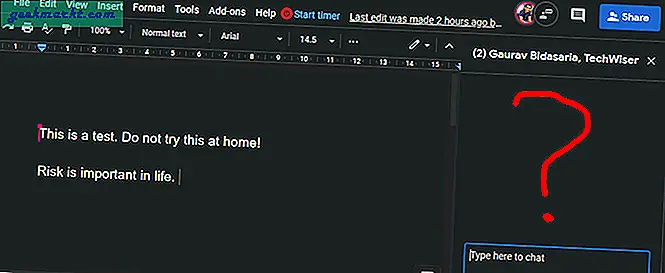
Như bạn có thể thấy trong ảnh chụp màn hình ở trên, cuộc trò chuyện đã biến mất ngay khi đồng nghiệp của tôi ngoại tuyến và quay lại. Đây là một trong những hạn chế cố hữu của trò chuyện trong Google Tài liệu.
Sử dụng Tính năng chuyển giọng nói thành văn bản trong Google Tài liệu để trò chuyện
Một tính năng khác mà trò chuyện trên Google Documents đi kèm là chuyển lời nói thành văn bản. Bạn có thể sử dụng giọng nói của mình để gửi tin nhắn và giao tiếp. Đây có thể là cách tiết kiệm thời gian nếu tay bạn đang bận làm việc khác. Giống như chăm sóc nghiên cứu. Dưới đây là một số điều cần lưu ý trước khi chúng ta xem cách bật và sử dụng tính năng này.
- Nói thành văn bản chỉ khả dụng cho người dùng máy tính xách tay hoặc máy tính để bàn. Mặc dù điện thoại thông minh có hỗ trợ tính năng này và thậm chí Trợ lý Google chấp nhận lệnh thoại, bằng cách nào đó, trò chuyện trong Google Tài liệu trên thiết bị di động bỏ qua tính năng này
- Bạn sẽ cần một micrô hoạt động để sử dụng tính năng này
Làm cách nào để bật tính năng Nhập liệu bằng giọng nói?
Mở Google Tài liệu trong trình duyệt bạn chọn. Tôi thích Chrome hơn. Mở tài liệu mà bạn muốn trò chuyện. Đảm bảo có ít nhất một cộng tác viên trực tuyến trước khi bạn bắt đầu trò chuyện. Nếu không, nó sẽ không hoạt động như đã lưu ý trước đó. Bây giờ chọn Công cụ từ menu ở trên và nhấp vào Nhập bằng giọng nói.
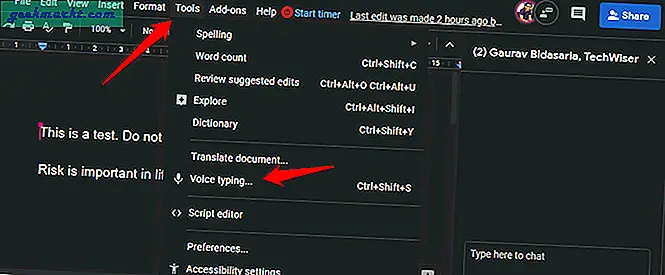
Bạn cũng có thể sử dụng phím tắt Ctrl + Shift + S để bật hoặc tắt nó. Bây giờ bạn sẽ thấy biểu tượng micrô ở bên trái. Bây giờ bạn sẽ nhấp vào nó trước khi nói.
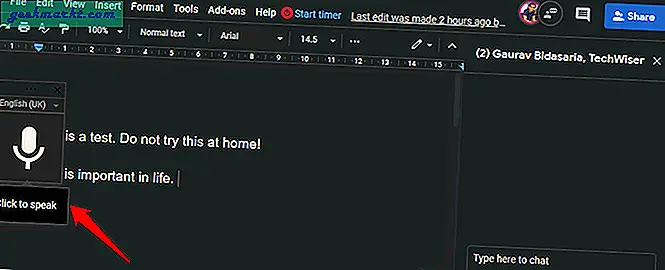
Bạn có thể đặt ngôn ngữ ưa thích của mình bằng cách sử dụng menu thả xuống phía trên biểu tượng micrô. Điều này sẽ chuyển đổi giọng nói của bạn bằng cách sử dụng phương ngữ chính xác vì có sự khác biệt nhỏ giữa nói, Anh Mỹ và Anh Anh. Có thể di chuyển cửa sổ bật lên micrô ở bất kỳ đâu trên màn hình nếu bạn cho rằng nó đang cản trở tài liệu.
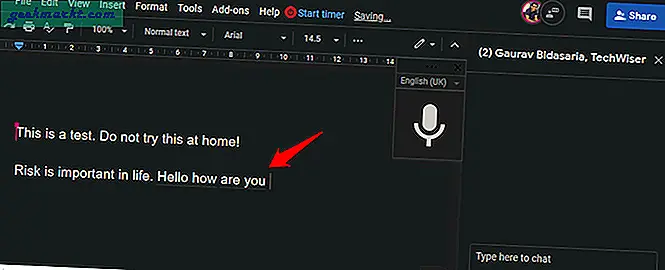
Nhận thấy dấu chấm dưới câu mới? Điều đó biểu thị rằng câu đã được nhập bằng cách nhập bằng giọng nói, để phân biệt với văn bản được nhập bằng bàn phím. Bạn có nhận thấy thiếu dấu chấm câu không? Bạn cũng sẽ phải nói chúng. Ví dụ: nói 'dấu phẩy' nếu bạn muốn chèn nó.
Dưới đây là một số lệnh dấu câu phổ biến mà bạn có thể sử dụng. Danh sách này không đầy đủ.
- dấu phẩy
- dấu chấm hỏi
- para mới
- Dấu chấm
- dòng mới
Đây là đủ để giúp bạn bắt đầu. Bạn có thể liên hệ với 'trợ giúp nhập liệu bằng giọng nói' bằng cách nói cùng một lệnh.
Cũng đọc: Google Drive so với Dropbox so với OneDrive so với iCloud: Cái nào phù hợp với bạn
Tính năng Trò chuyện của Google Tài liệu
Tính năng trò chuyện của Google Tài liệu là một tính năng bình thường, rõ ràng là một số tính năng còn thiếu trong trình rang. Không có cách nào để đính kèm tệp, xuất các cuộc trò chuyện và nếu bạn rời khỏi cửa sổ trò chuyện, bạn sẽ không thấy các tin nhắn trước đây. Tuy nhiên, nó có giá trị lớn đối với những người đang cộng tác trên một tài liệu duy nhất. Trò chuyện thời gian thực trong khi làm việc cùng nhau có thể loại bỏ các khả năng xảy ra lỗi từ phương trình. Điều khó khăn duy nhất của tôi là tôi không thể chia sẻ tệp mặc dù Tài liệu là một phần của hệ sinh thái Drive.